Wat te doen als u het lagenpaneel (of een ander paneel) in Photoshop

Bijvoorbeeld, hier is hoe ik Photoshop heb ingesteld. Alles aan de rechterkant is een ander panel. Er zijn een aantal vrijwel universele panelen die u telkens opnieuw moet gebruiken wanneer u Photoshop gebruikt, zoals het deelvenster Lagen. In al mijn Photoshop-handleidingen voor How-To Geek, zoals het toevoegen van vallende sneeuw aan je foto's, heb ik je gezegd er iets mee te doen. Maar wat gebeurt er als u het niet kunt vinden?
GERELATEERD:
Hoe Photoshop-panelen, snelkoppelingen en menu's aan te passen Omdat de interface van Photoshop zo aanpasbaar is, is het heel gemakkelijk om per ongeluk een belangrijk paneel zoals het Lagenpaneel. Als je het niet kunt zien, hoef je alleen maar naar het menu Venster te gaan. Alle panelen die u momenteel kunt zien, zijn gemarkeerd met een vinkje. Om het Lagenpaneel te onthullen, klik je op Lagen.
En zo verschijnt het Lagenpaneel, klaar om gebruikt te worden.
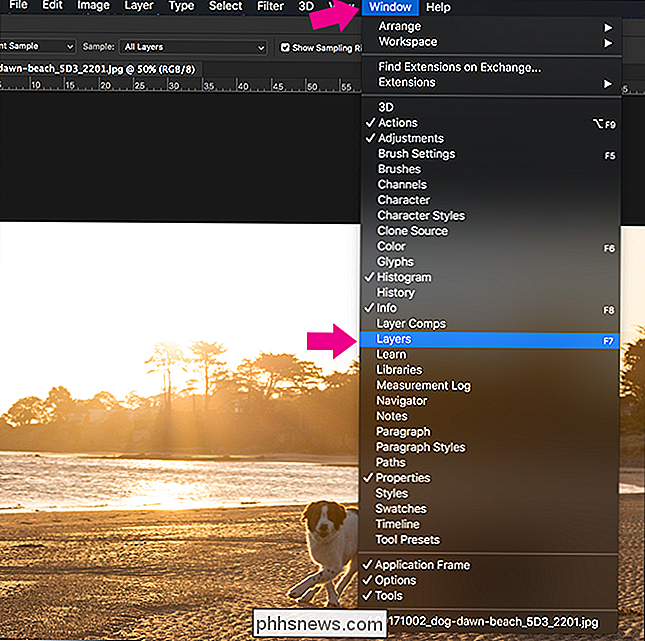
Het is exact hetzelfde met elk ander paneel in Photoshop. Als je ooit een zelfstudie volgt en je wordt verteld om naar het kanalenpaneel of het padpaneel te gaan, als je niet weet waar het is, open dan het menu Venster en selecteer het.
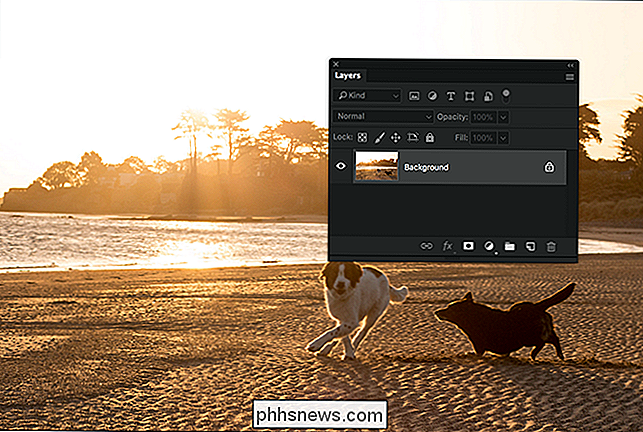

Elk videobestand op een afspeelbare Blu-Ray Disc branden
Als u uw Blu-Ray-verzameling hebt geript om uw bibliotheek handiger te maken, wilt u mogelijk ook een back-up branden omhoog of gebruik een kopie zodat u uw origineel niet beschadigt. Ga als volgt te werk om een kopie van uw films (of zelfs uw eigen homevideo's) te branden naar een afspeelbare Blu-Ray op Windows of macOS.

De beste stripboeklezers voor Windows, Mac en Linux
Strips als medium lijken op maat gemaakt voor tablets, zelfs als de tijdlijn niet precies klopt. Maar er zijn ook verrassende hoeveelheden komische leesapplicaties voor ouderwetse desktopmachines. Dit spul is handig voor gadgets die de lijnen vervagen, zoals de Microsoft Surface, of voor iemand die een grote verzameling DRM-vrije stripboekbestanden heeft verzameld.



